Step 1: Pilih menu Manajemen Armada > Pengiriman
Step 2: Klik tombol ![]()
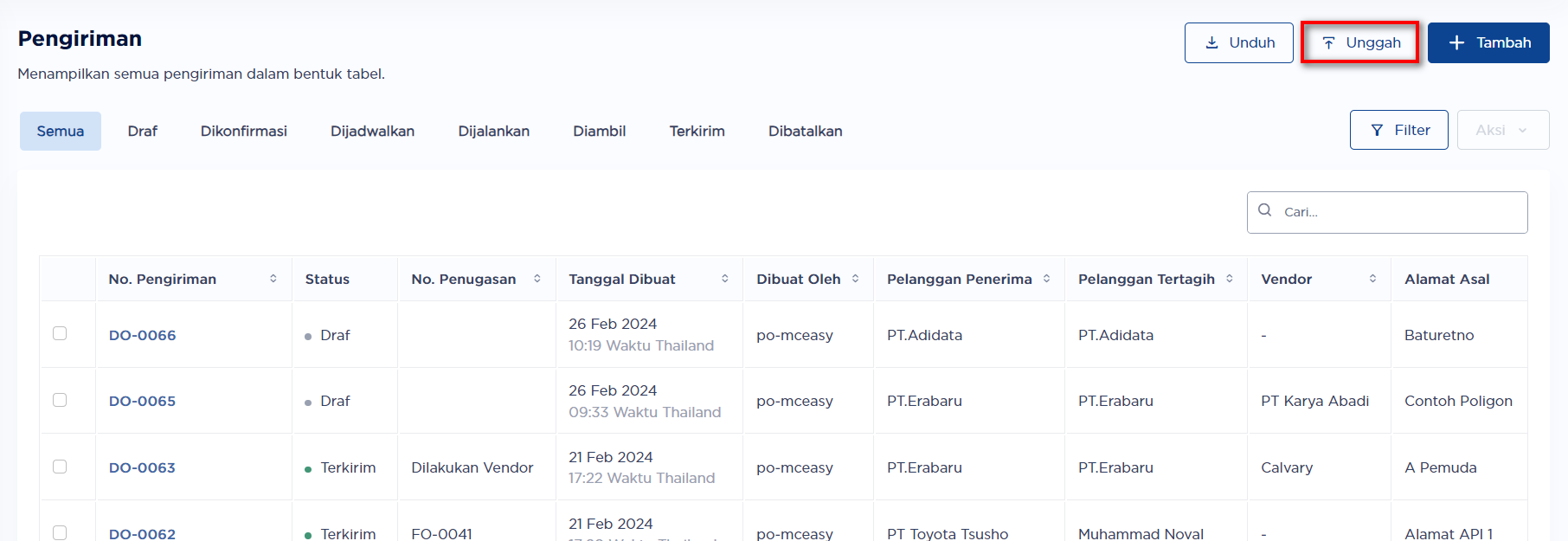
Step 3: Pada halaman Unggah Pengiriman, User dapat membaca kolom panduan terlebih dahulu. 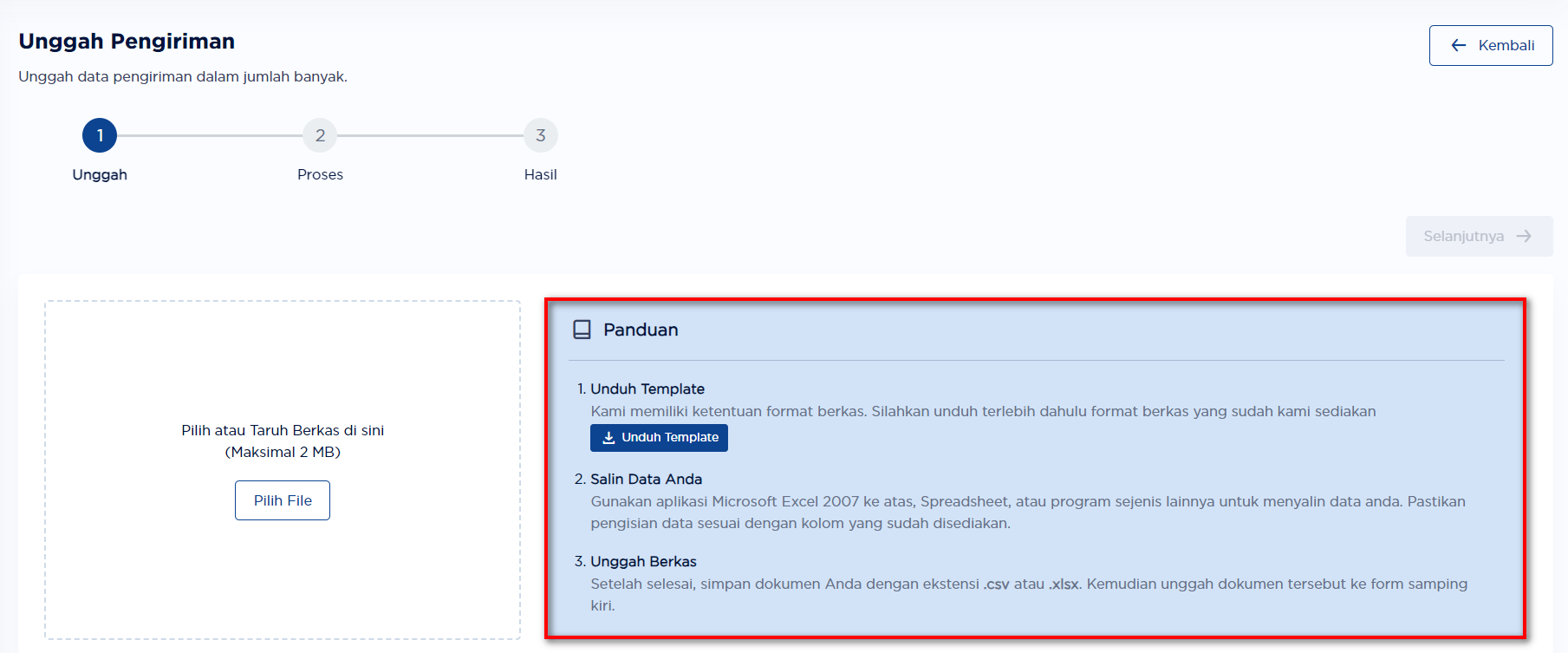
Unduh Template #
Step 4: Apabila belum memiliki template unggah, maka klik tombol ![]()
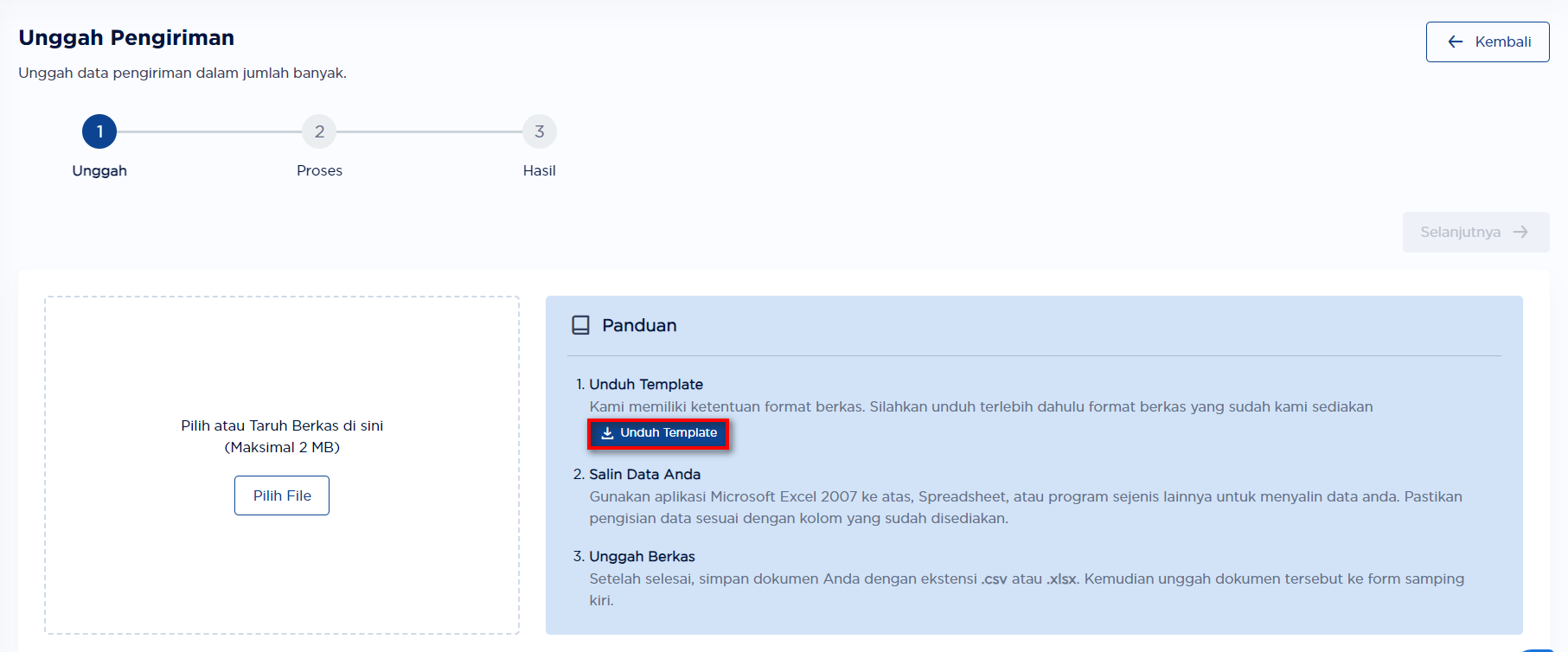
Step 5: Setelah dokumen template dengan format excel berhasil terunduh ke perangkat User, isi data sesuai dengan petunjuk pada dokumen.  Step 6: User juga dapat melengkapi data Muatan
Step 6: User juga dapat melengkapi data Muatan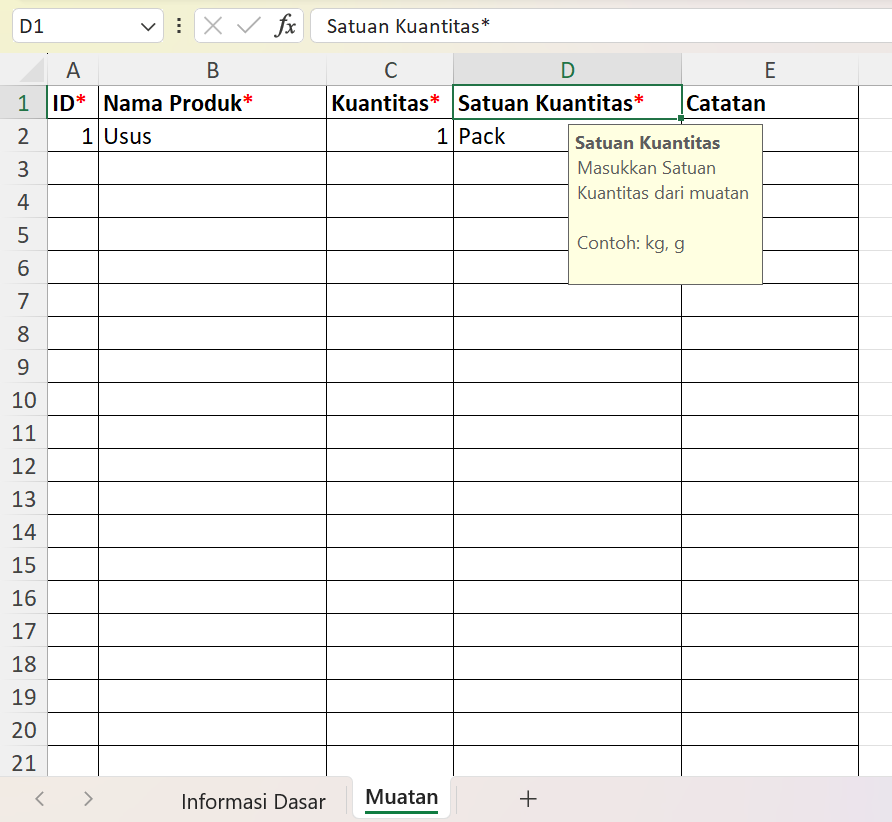 Keterangan: Klik pada kolom untuk menampilkan tooltip penjelasan cara pengisian data pada kolom tersebut.
Keterangan: Klik pada kolom untuk menampilkan tooltip penjelasan cara pengisian data pada kolom tersebut.
Step 7: Setelah selesai input data pada dokumen template pengiriman, maka unggah dokumen tersebut pada sistem.
Unggah Dokumen Pengiriman #
Step 8: Untuk mengunggah dokumen pelanggan, klik tombol  atau drag and drop file ke kotak unggah yang tersedia pada halaman Unggah Pelanggan.
atau drag and drop file ke kotak unggah yang tersedia pada halaman Unggah Pelanggan. 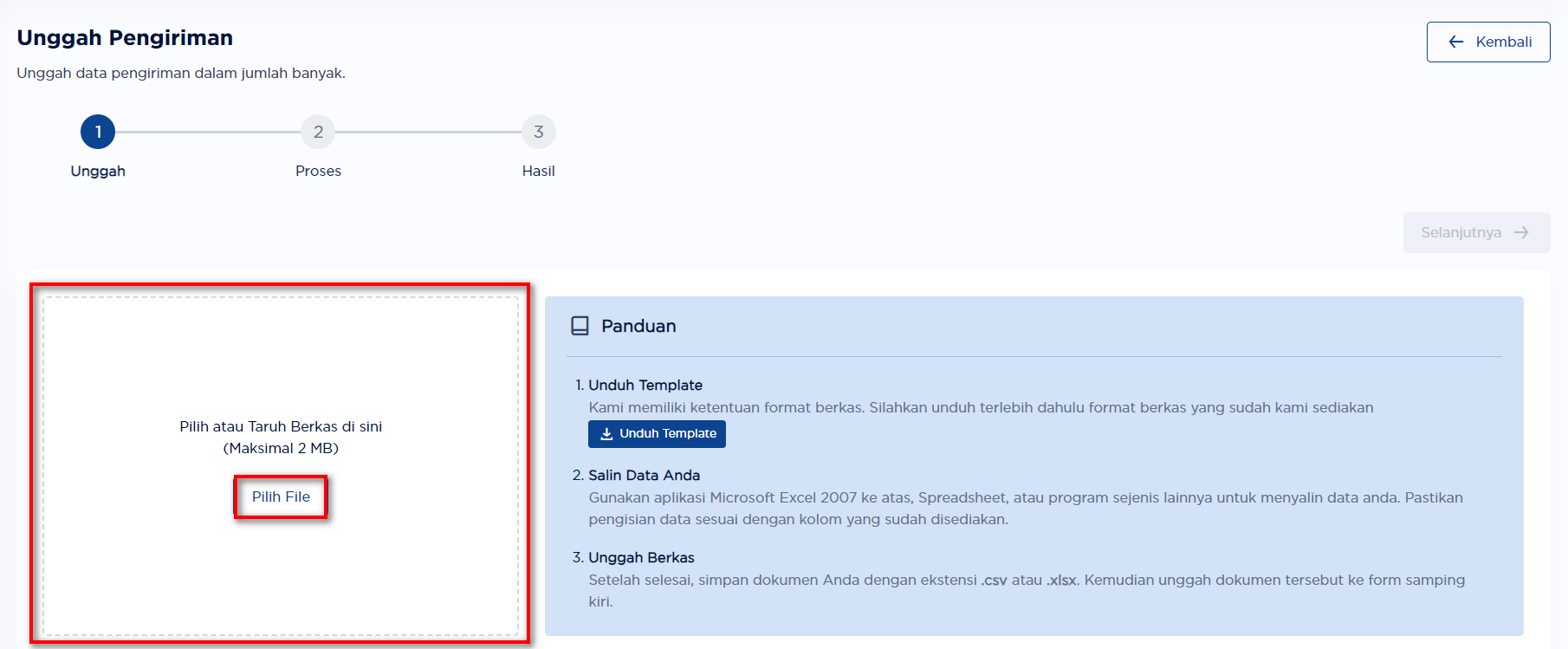 Ketentuan Unggah Dokumen: Sesuai dengan template yang disediakan, ekstension dokumen .xlxs, dan ukuran maksimal dokumen 2MB.
Ketentuan Unggah Dokumen: Sesuai dengan template yang disediakan, ekstension dokumen .xlxs, dan ukuran maksimal dokumen 2MB.
Step 9: Klik tombol 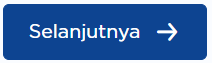
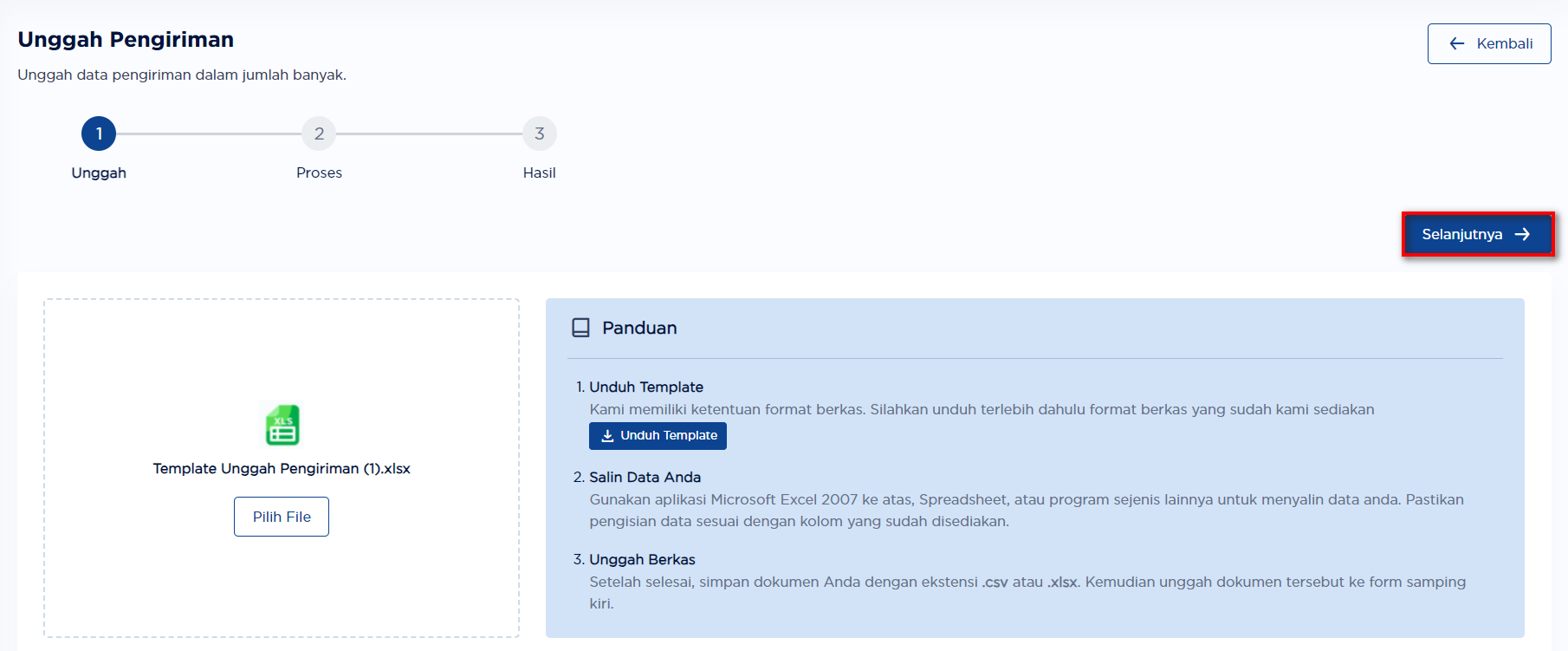 Keterangan Jika gagal proses dokumen unggah:
Keterangan Jika gagal proses dokumen unggah:
- Ukuran file tidak sesuai ketentuan
- Format file tidak sesuai ketentuan
- template file tidak sesuai ketentuan
Step 10: Mengunggah dokumen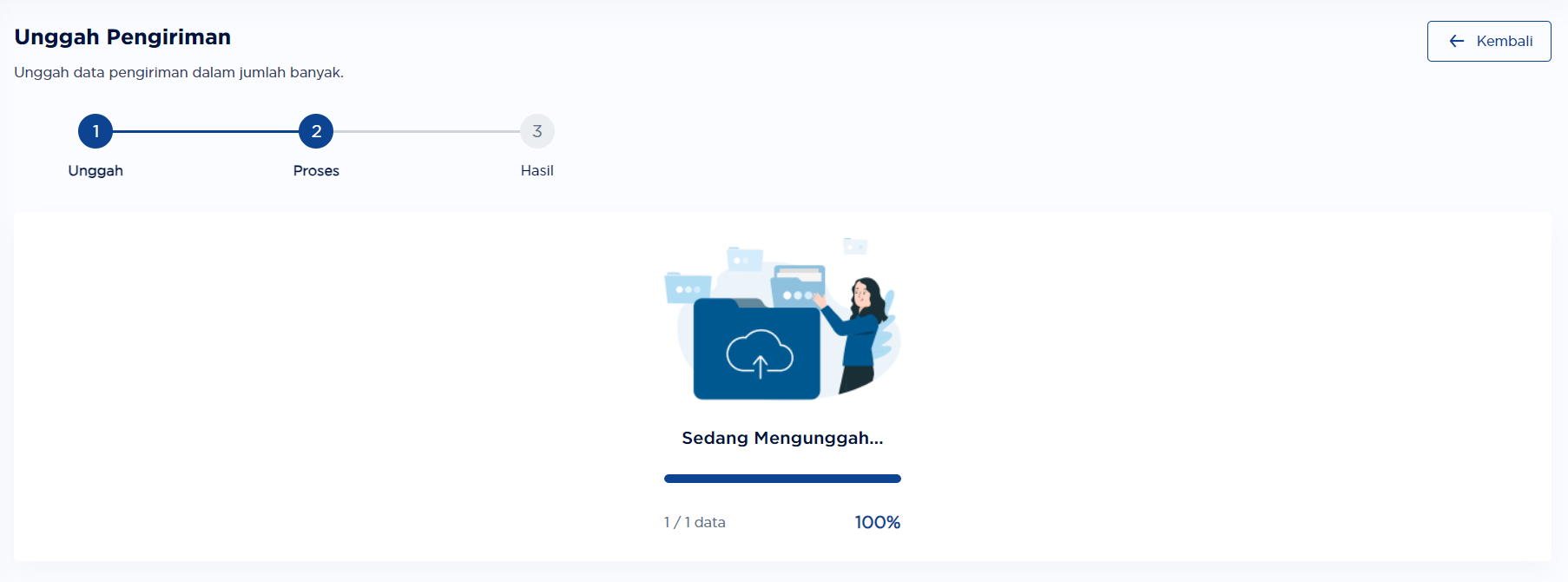
Proses unggah selesai
- Jika Seluruh data berhasil terunggah maka akan muncul tampilan berikut
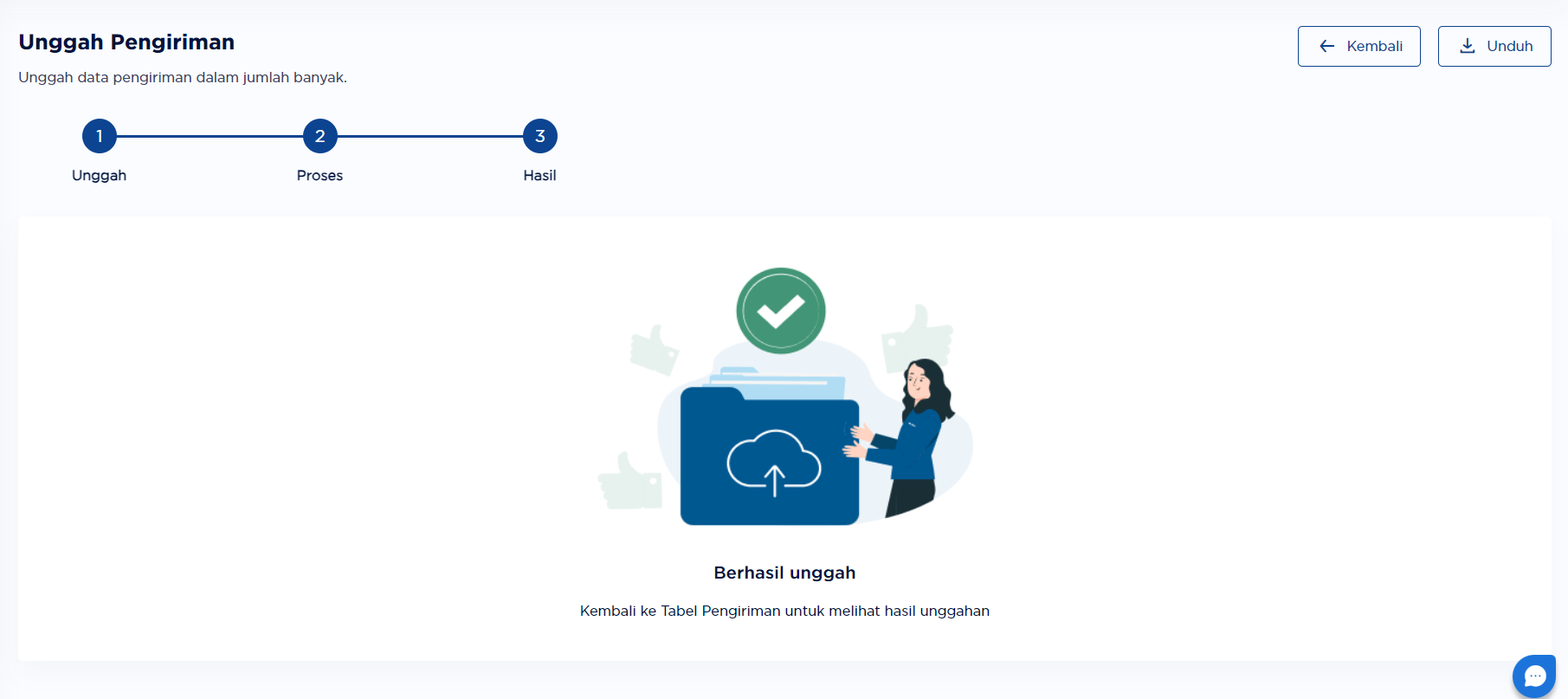
- Jika sebagian data berhasil terunggah dan sebagian data gagal terunggah maka muncul tampilan berikut
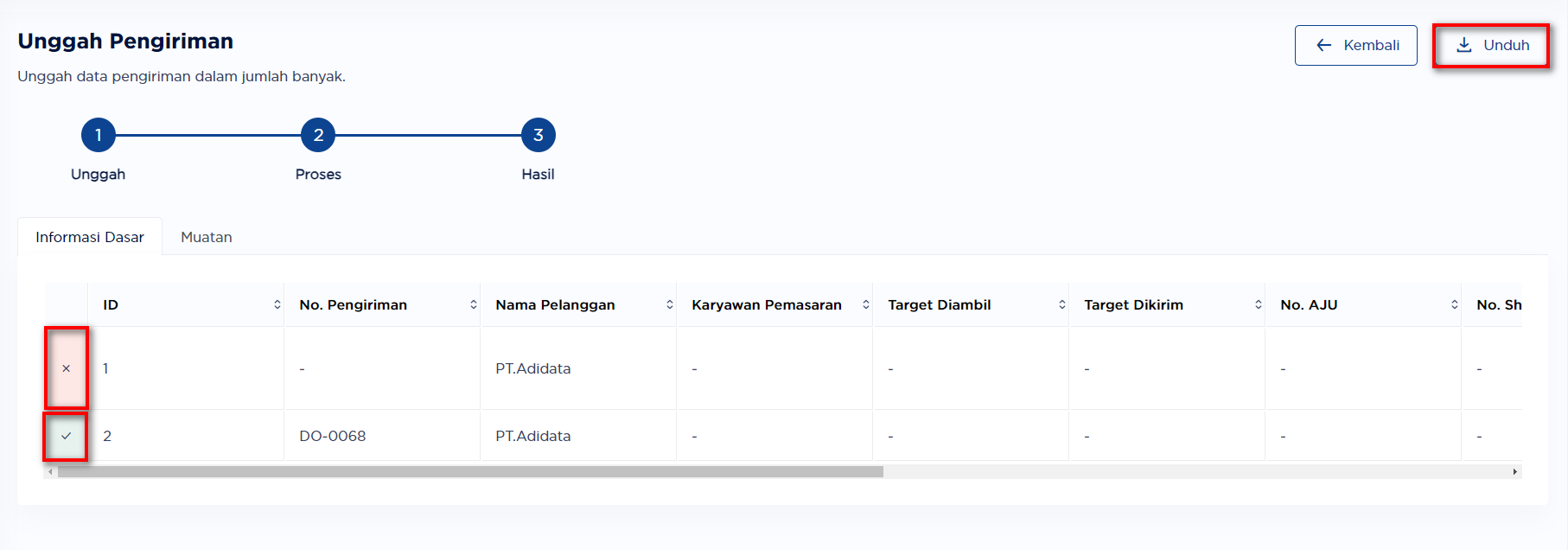 Keterangan:
Keterangan:
- Data yang benar dan sesuai ditandai dengan icon ceklis
 & data berhasil tersimpan dalam sistem.
& data berhasil tersimpan dalam sistem. - Data yang tidak sesuai ditandai dengan icon silang
 dan terdapat keterangan alasan data salah seperti “Belum terdaftar di Data Master”. Data gagal disimpan dalam sistem dan perlu diperbaiki kemudian unggah ulang.
dan terdapat keterangan alasan data salah seperti “Belum terdaftar di Data Master”. Data gagal disimpan dalam sistem dan perlu diperbaiki kemudian unggah ulang.
- Data yang benar dan sesuai ditandai dengan icon ceklis
Unduh Data #
Step 11: Setelah hasil upload ditampilkan pada halaman berikut, klik tombol  yang terletak pada kanan atas
yang terletak pada kanan atas
Step 12: Pilih jenis data yang ingin diunduh. Jenis data terdiri dari semua data, data gagal, data berhasil
Step 13: Klik tombol 
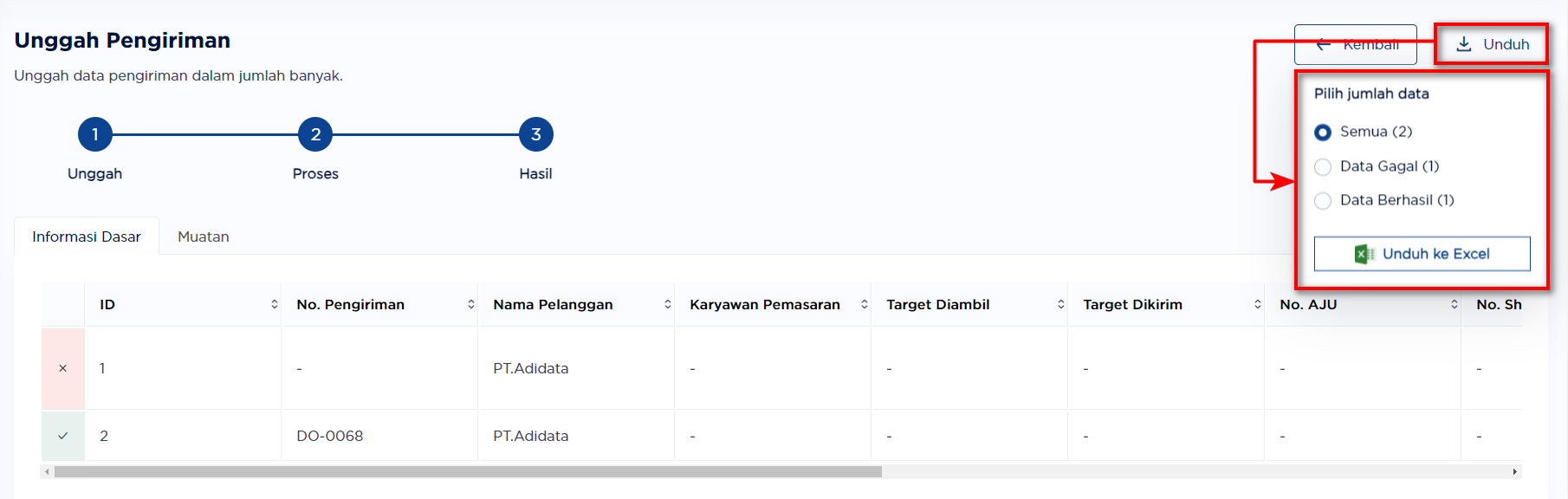
Step 14: Setelah memperbaiki data, unggah Kembali data dengan mengikuti langkah-langkah sebelumnya.

